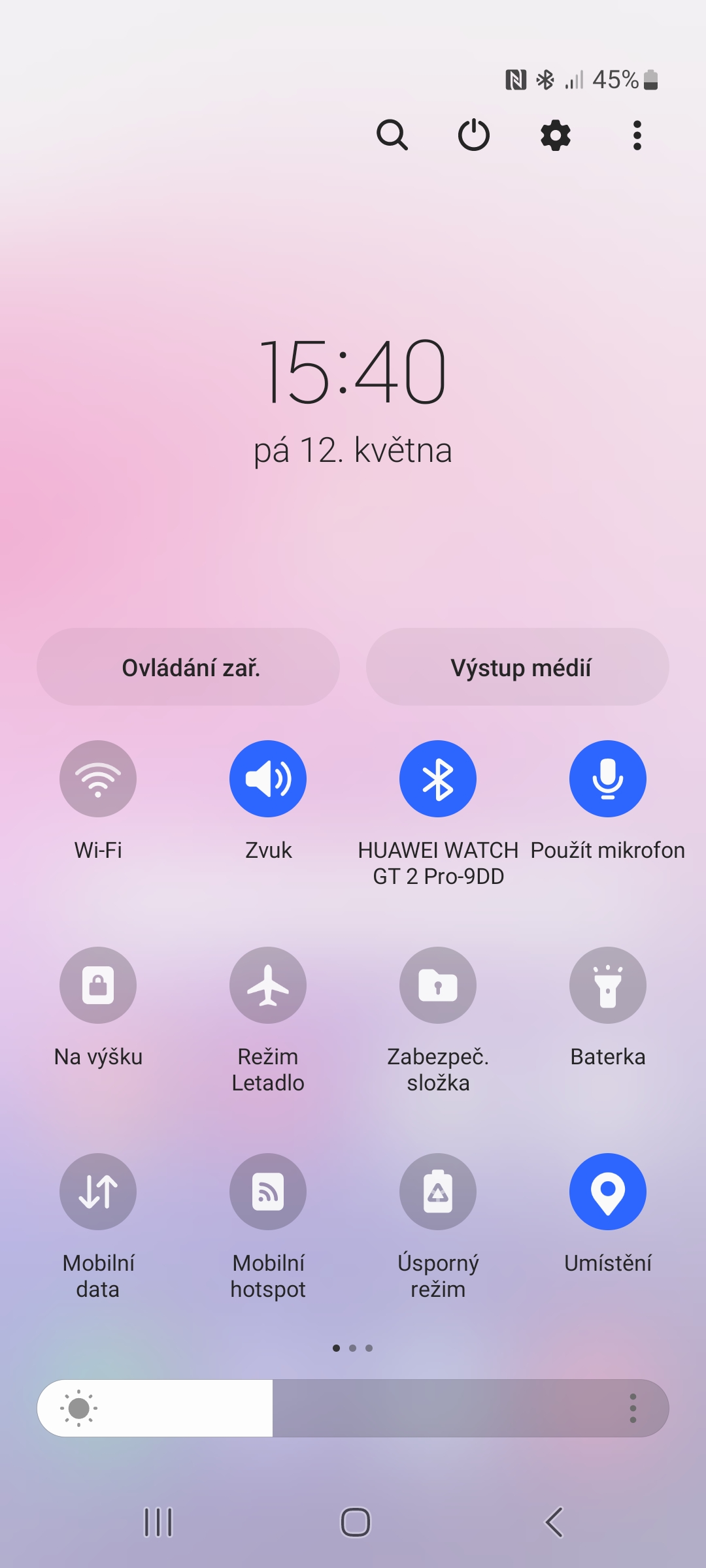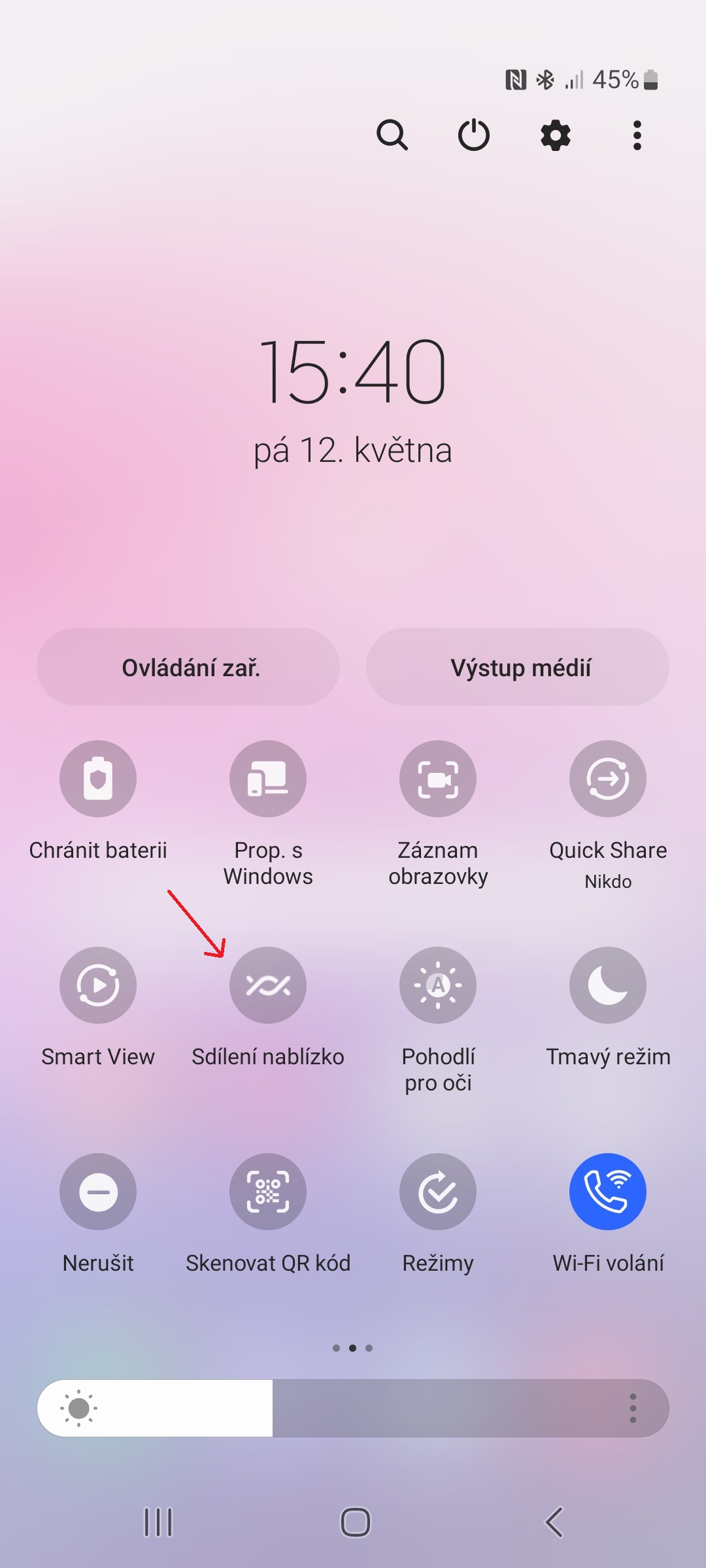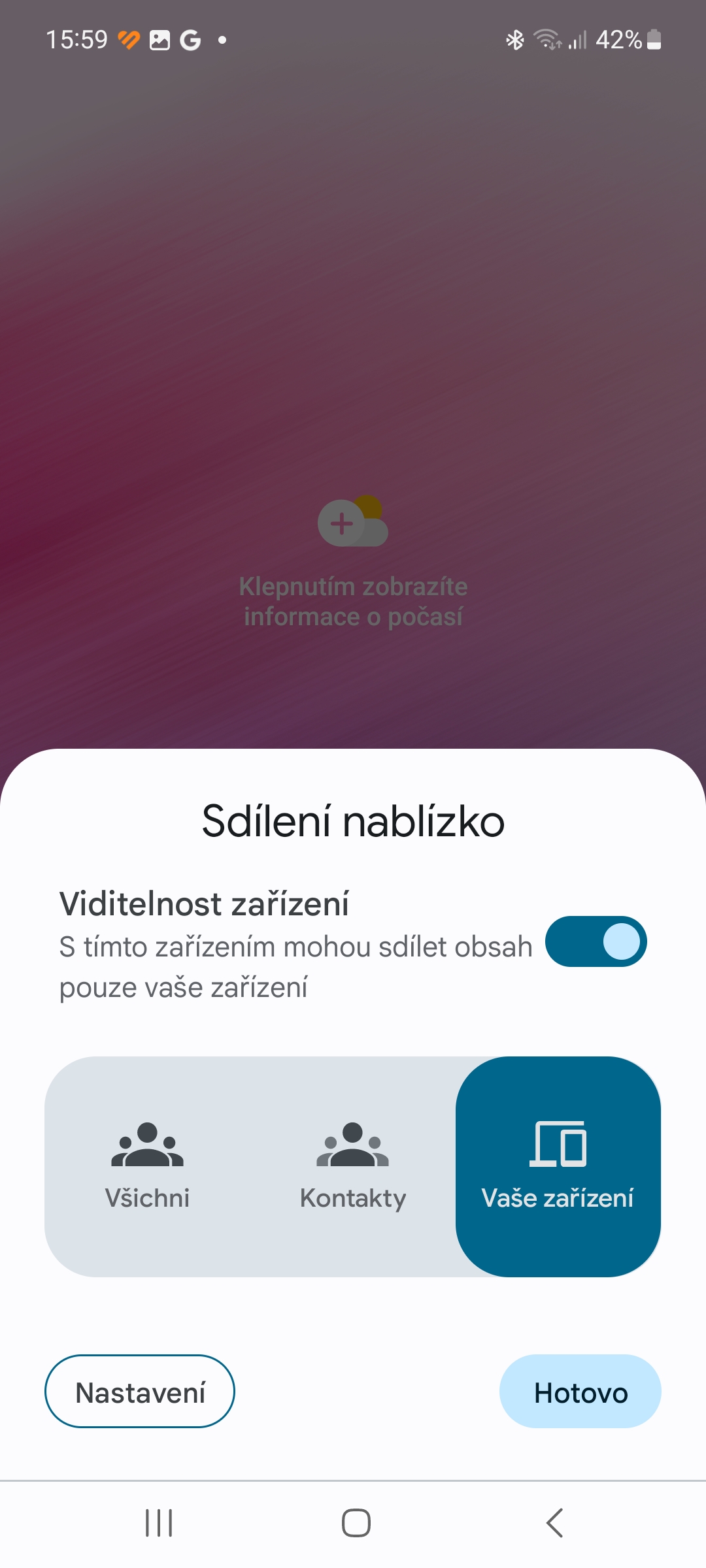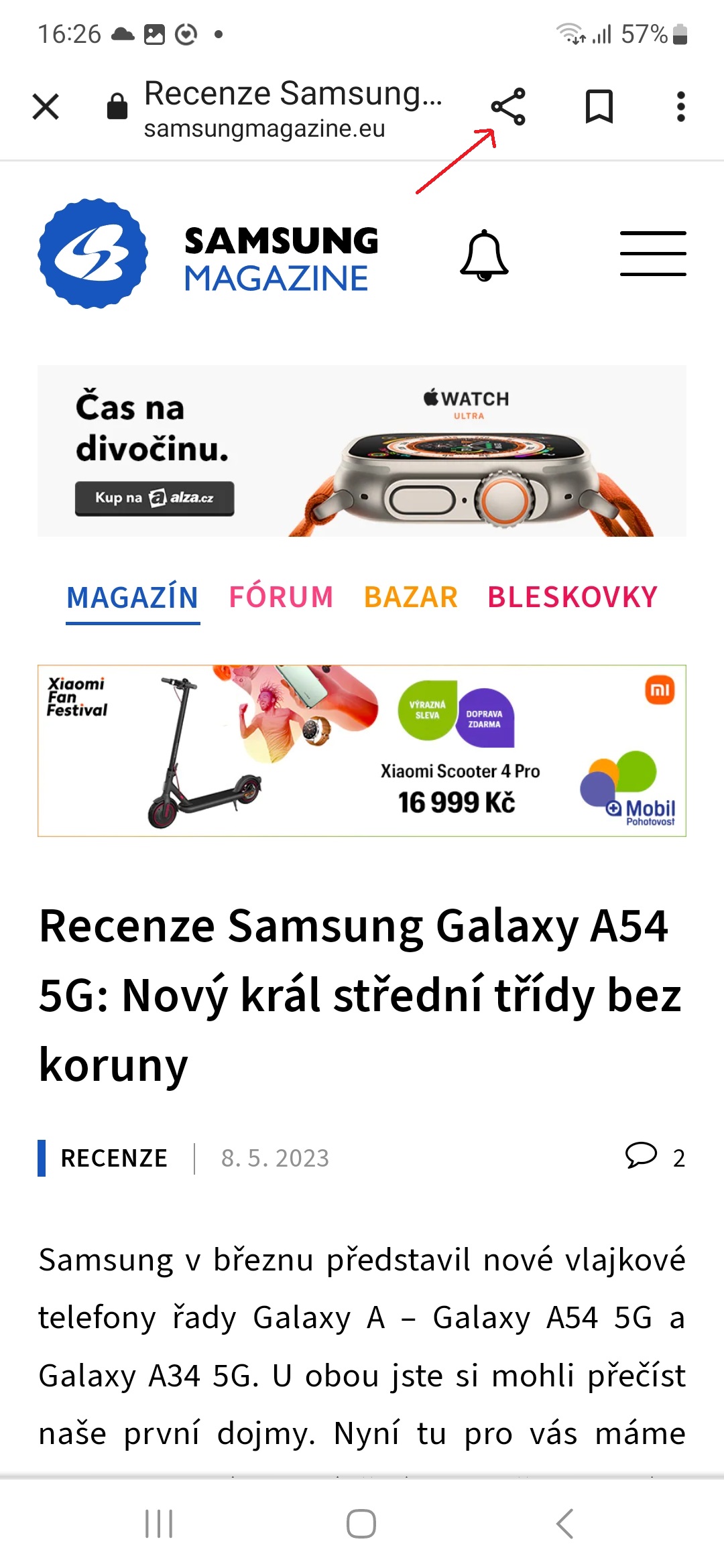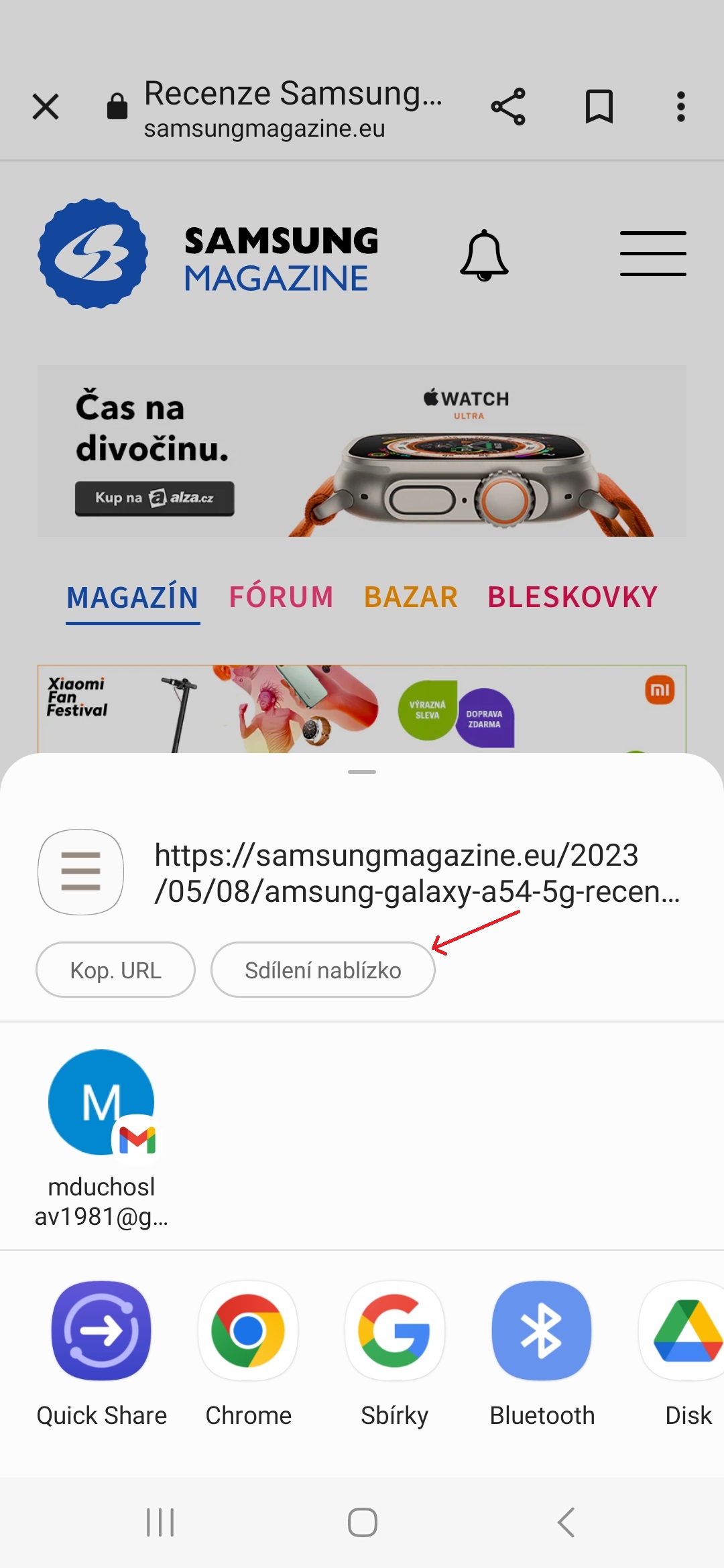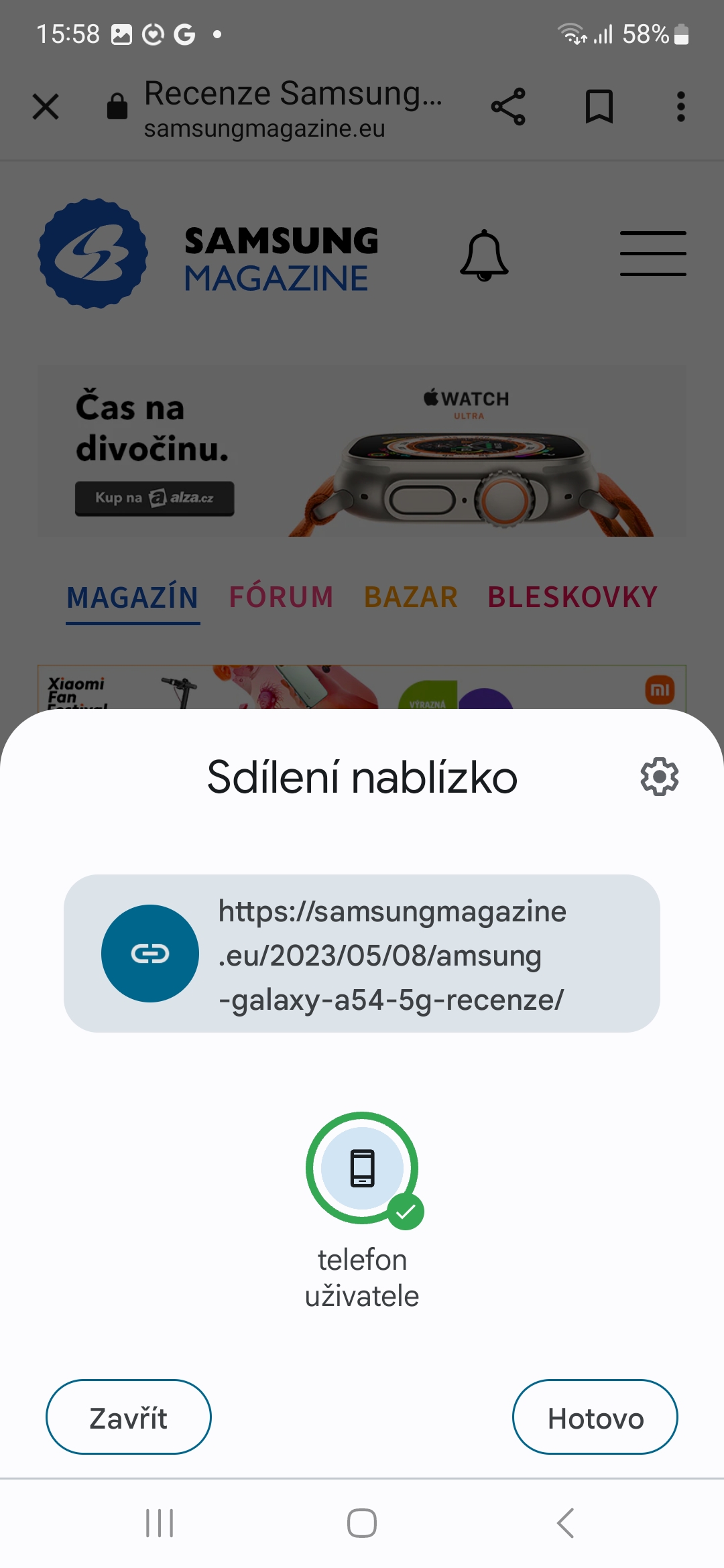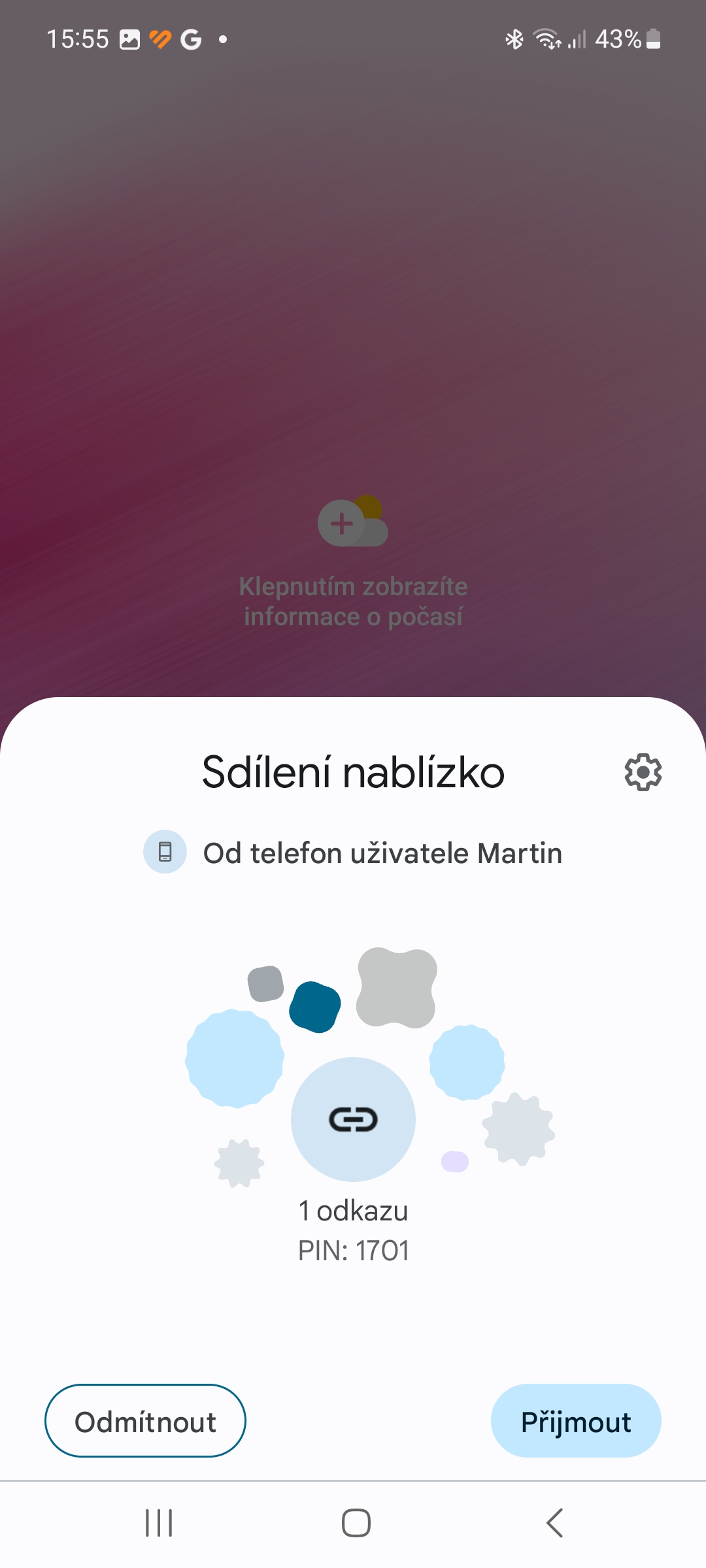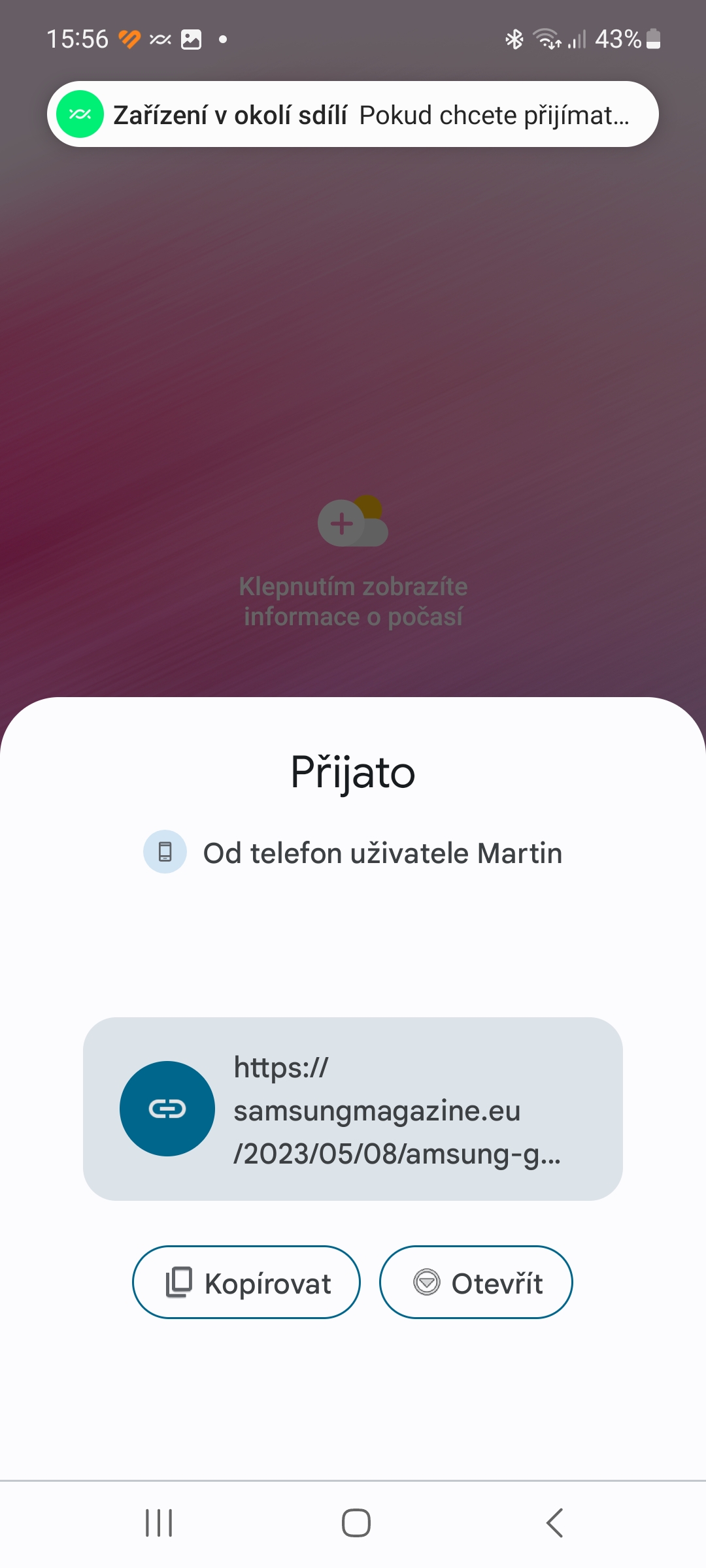ਫੋਟੋਆਂ ਅਤੇ ਹੋਰ ਫਾਈਲਾਂ ਨੂੰ ਡਿਵਾਈਸ ਤੋਂ ਡਿਵਾਈਸ ਤੱਕ ਸਾਂਝਾ ਕਰਨਾ ਲੰਬੇ ਸਮੇਂ ਤੋਂ ਇੱਕ ਸੰਘਰਸ਼ ਦਾ ਬਿੱਟ ਰਿਹਾ ਹੈ. ਉਪਭੋਗਤਾਵਾਂ ਦੀ ਇੱਕ ਸੰਖਿਆ Androidਤੁਸੀਂ ਆਈਫੋਨ ਉਪਭੋਗਤਾਵਾਂ ਦੀ ਏਅਰਡ੍ਰੌਪ ਵਿਸ਼ੇਸ਼ਤਾ ਨੂੰ ਈਰਖਾ ਕਰਦੇ ਹੋ, ਪਰ ਖੁਸ਼ਕਿਸਮਤੀ ਨਾਲ ਗੂਗਲ ਨੇ ਇਸ ਵਿਸ਼ੇਸ਼ਤਾ ਦਾ ਆਪਣਾ ਸੰਸਕਰਣ ਬਣਾਇਆ ਹੈ ਜਿਸ ਨੂੰ ਨੇੜਲੇ ਸ਼ੇਅਰਿੰਗ ਕਿਹਾ ਜਾਂਦਾ ਹੈ. ਆਓ ਦੇਖੀਏ ਕਿ ਇਸਨੂੰ ਆਪਣੇ ਫ਼ੋਨ 'ਤੇ ਕਿਵੇਂ ਵਰਤਣਾ ਹੈ Galaxy.
ਨਜ਼ਦੀਕੀ ਸ਼ੇਅਰਿੰਗ ਇੱਕ ਵਿਸ਼ੇਸ਼ਤਾ ਹੈ ਜੋ ਤੁਹਾਨੂੰ ਵਾਇਰਲੈੱਸ ਤੌਰ 'ਤੇ ਫਾਈਲਾਂ ਨੂੰ ਵਿਚਕਾਰ ਸਾਂਝਾ ਕਰਨ ਦਿੰਦੀ ਹੈ androidਡਿਵਾਈਸਾਂ। ਫਾਈਲਾਂ ਤੋਂ ਇਲਾਵਾ, ਇਹ ਤੁਹਾਨੂੰ ਲਿੰਕਾਂ, ਐਪਲੀਕੇਸ਼ਨਾਂ ਅਤੇ ਹੋਰ ਡੇਟਾ ਨੂੰ ਸਾਂਝਾ ਕਰਨ ਦੀ ਵੀ ਆਗਿਆ ਦਿੰਦਾ ਹੈ। ਡੇਟਾ ਨੂੰ ਸਾਂਝਾ ਕਰਨ ਵਾਲੇ ਵਿਅਕਤੀ ਅਤੇ ਇਸਨੂੰ ਪ੍ਰਾਪਤ ਕਰਨ ਵਾਲੇ ਦੋਵਾਂ ਨੂੰ ਬੇਨਤੀ ਸਵੀਕਾਰ ਕਰਨੀ ਚਾਹੀਦੀ ਹੈ, ਵਿਸ਼ੇਸ਼ਤਾ ਨੂੰ ਬਹੁਤ ਸੁਰੱਖਿਅਤ ਬਣਾਉਂਦਾ ਹੈ।
ਨਜ਼ਦੀਕੀ ਸ਼ੇਅਰਿੰਗ ਨੂੰ ਕਿਵੇਂ ਚਾਲੂ ਕਰਨਾ ਹੈ
ਤੁਹਾਡੇ ਫ਼ੋਨ 'ਤੇ ਨਜ਼ਦੀਕੀ ਸਾਂਝਾਕਰਨ Galaxy ਤੁਸੀਂ ਇਸਨੂੰ ਬਹੁਤ ਹੀ ਅਸਾਨੀ ਨਾਲ ਚਾਲੂ ਕਰੋ:
- ਤੇਜ਼ ਸੈਟਿੰਗਾਂ ਪੈਨਲ ਨੂੰ ਲਿਆਉਣ ਲਈ ਸਕ੍ਰੀਨ ਦੇ ਸਿਖਰ ਤੋਂ ਦੋ ਵਾਰ ਹੇਠਾਂ ਵੱਲ ਸਵਾਈਪ ਕਰੋ।
- ਇੱਕ ਵਾਰ ਖੱਬੇ ਪਾਸੇ ਸਵਾਈਪ ਕਰੋ।
- ਬਟਨ 'ਤੇ ਕਲਿੱਕ ਕਰੋ ਨੇੜੇ-ਤੇੜੇ ਸਾਂਝਾ ਕੀਤਾ ਜਾ ਰਿਹਾ ਹੈ.
- ਵਿਕਲਪ 'ਤੇ ਟੈਪ ਕਰੋ ਜ਼ੈਪਨਾਉਟ.
ਨਜ਼ਦੀਕੀ ਸ਼ੇਅਰਿੰਗ ਮੀਨੂ ਤੋਂ, ਫਿਰ ਚੁਣੋ ਕਿ ਤੁਸੀਂ ਕਿਸ ਨਾਲ ਡੇਟਾ ਸਾਂਝਾ ਕਰਨਾ ਚਾਹੁੰਦੇ ਹੋ। ਜੇ ਤੁਸੀਂ ਉਹਨਾਂ ਨੂੰ ਸਾਰਿਆਂ ਨਾਲ ਸਾਂਝਾ ਕਰਨਾ ਚਾਹੁੰਦੇ ਹੋ androidਡਿਵਾਈਸਾਂ, ਵਿਕਲਪ ਦੀ ਚੋਣ ਕਰੋ ਸਾਰੇ, ਜੇਕਰ ਸਿਰਫ਼ ਉਹਨਾਂ ਨਾਲ ਹੈ ਜਿਨ੍ਹਾਂ ਨਾਲ ਤੁਸੀਂ ਸੰਪਰਕ ਵਿੱਚ ਹੋ, ਵਿਕਲਪ ਦੀ ਚੋਣ ਕਰੋ ਕੋਨਟੈਕਟੀ ਅਤੇ ਜੇਕਰ ਸਿਰਫ਼ ਉਹਨਾਂ ਡਿਵਾਈਸਾਂ ਨਾਲ ਜੋ ਤੁਹਾਡੇ Google ਖਾਤੇ ਵਿੱਚ ਸਾਈਨ ਇਨ ਹਨ, ਤਾਂ ਵਿਕਲਪ ਚੁਣੋ ਤੁਹਾਡੀ ਡਿਵਾਈਸ.
ਨੇੜਲੇ ਸ਼ੇਅਰਿੰਗ ਦੀ ਵਰਤੋਂ ਕਿਵੇਂ ਕਰੀਏ
ਨੇੜਲੇ ਸ਼ੇਅਰਿੰਗ ਰਾਹੀਂ ਕੁਝ ਸਾਂਝਾ ਕਰਨ ਲਈ, ਹੇਠਾਂ ਦਿੱਤੇ ਕੰਮ ਕਰੋ:
- ਚੁਣੋ ਕਿ ਤੁਸੀਂ ਕੀ ਸਾਂਝਾ ਕਰਨਾ ਚਾਹੁੰਦੇ ਹੋ, ਸਾਡੇ ਕੇਸ ਵਿੱਚ ਇਹ ਇੱਕ ਵੈਬਸਾਈਟ ਦਾ ਲਿੰਕ ਹੈ।
- ਉੱਪਰ ਸੱਜੇ ਪਾਸੇ ਆਈਕਨ 'ਤੇ ਕਲਿੱਕ ਕਰੋ ਸਾਂਝਾ ਕਰਨਾ.
- ਇੱਕ ਆਈਟਮ ਚੁਣੋ ਨੇੜੇ-ਤੇੜੇ ਸਾਂਝਾ ਕੀਤਾ ਜਾ ਰਿਹਾ ਹੈ.
- ਉਹ ਡਿਵਾਈਸ ਚੁਣੋ ਜਿਸ ਨਾਲ ਤੁਸੀਂ ਚੁਣੀ ਹੋਈ ਆਈਟਮ ਨੂੰ ਸਾਂਝਾ ਕਰਨਾ ਚਾਹੁੰਦੇ ਹੋ।
- "ਤੇ ਕਲਿੱਕ ਕਰੋਹੋਟੋਵੋ".
ਤੁਹਾਡੀ ਦਿਲਚਸਪੀ ਹੋ ਸਕਦੀ ਹੈ

ਜੇਕਰ ਤੁਸੀਂ ਸ਼ੇਅਰ ਕੀਤੀ ਆਈਟਮ ਦੇ ਪ੍ਰਾਪਤਕਰਤਾ ਹੋ:
- ਨਜ਼ਦੀਕੀ ਸ਼ੇਅਰਿੰਗ ਪੌਪਅੱਪ ਦੇ ਦਿਖਾਈ ਦੇਣ ਦੀ ਉਡੀਕ ਕਰੋ।
- ਬਟਨ 'ਤੇ ਕਲਿੱਕ ਕਰੋ ਸਵੀਕਾਰ ਕਰੋ.